오늘은 갤럭시 탭을 사용자 분들 중에서 삼성 노트 앱을 자주 사용하는분들에게 도움이 될 수 있는 펜 설정 관련 팁을 소개해 드리려 하는데요. 평소에 필기 시에 필압을 인식하여 펜의 굵기가 변경되어 불편했던 분들, 펜의 색상을 자주 변경하거나 자주 사용하는 펜이 있는 분들이 참고하시면 도움이 되실 것 같습니다.
펜의 굵기가 변경되지 않도록 설정하기
상단의 툴바에서 펜 모양을 누르고, 펜 굵기 설정 하단에 있는 두 가지 옵션 중에 왼쪽을 선택하시면 필기 시에 필압에 따라 펜의 굵기가 변경되지 않습니다. (일정한 펜의 굵기로 사용 가능) 반대로, 필압에 따라 굵기가 변하도록 설정하고 싶다면, 오른쪽 옵션을 선택하시면 됩니다.

자주 사용하는 펜을 즐겨찾기에 등록하기
펜 설정에서 좌측 상단에 있는 별 모양 버튼을 눌러서 현재 사용하고 있는 펜을 즐겨찾기 펜에 추가할 수 있습니다. 지금까지 등록한 즐겨찾기 펜의 목록을 확인할 수도 있죠. 이제, 이렇게 등록한 펜을 최소화 버튼을 눌러서 화면에 플로팅 형식으로 띄워서 사용할 수 있습니다.

원하는 위치에 즐겨찾기 펜 목록을 띄워놓고, 설정한 펜 및 색상을 손쉽게 선택하여 사용할 수 있습니다.
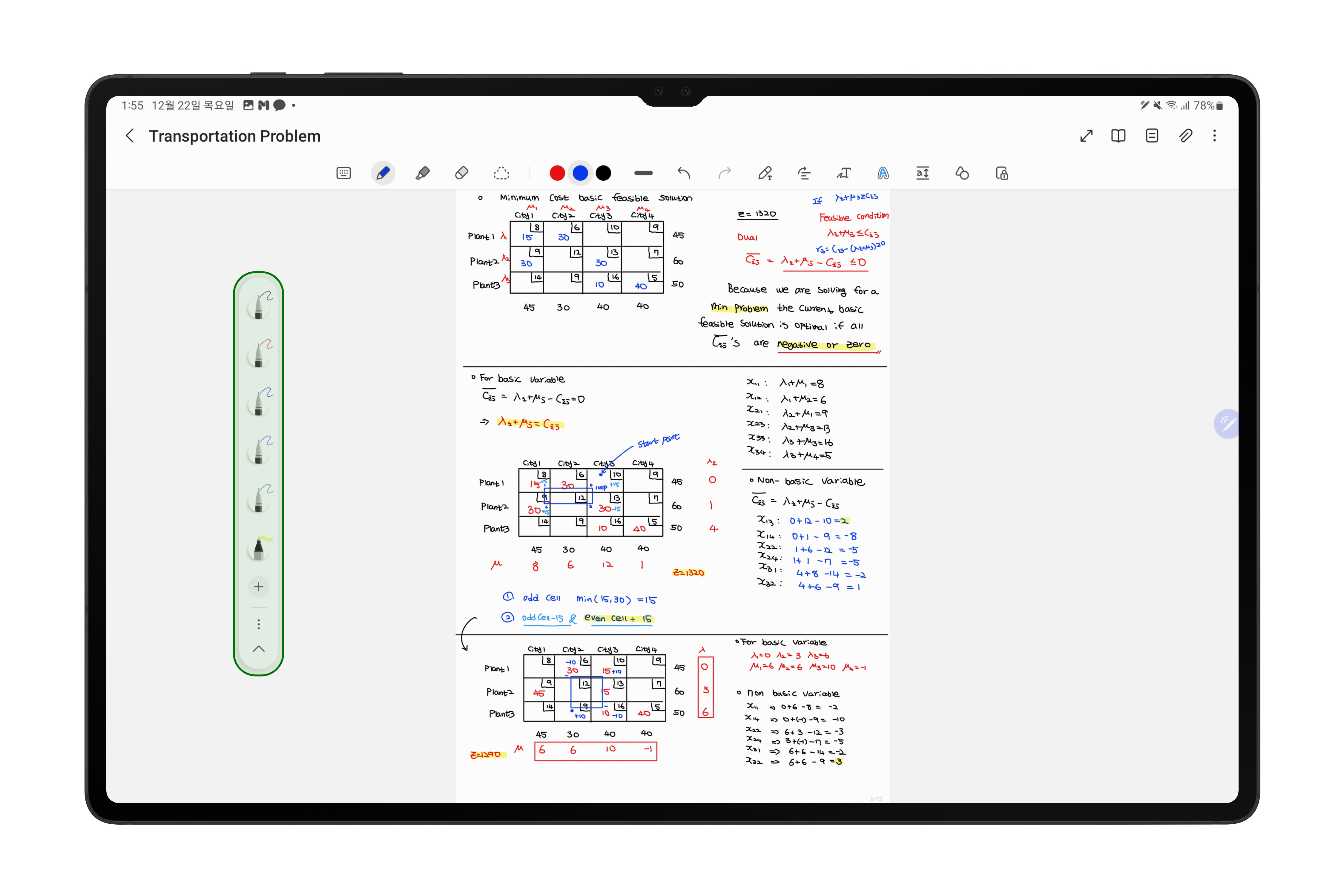
에어 액션 기능으로 펜을 즐겨 찾는 펜으로 변경이 가능해요.
리모트 기능을 지원하는 S펜의 경우에는 S펜의 버튼을 눌러서 즐겨 찾는 펜으로 손쉽게 변경이 가능합니다. 만약, 해당 기능이 정상적으로 작동하지 않는다면, 유용한 기능 > S펜 > 에어 액션 설정에서 Samsung Notes의 에어 액션을 활성화해주세요.
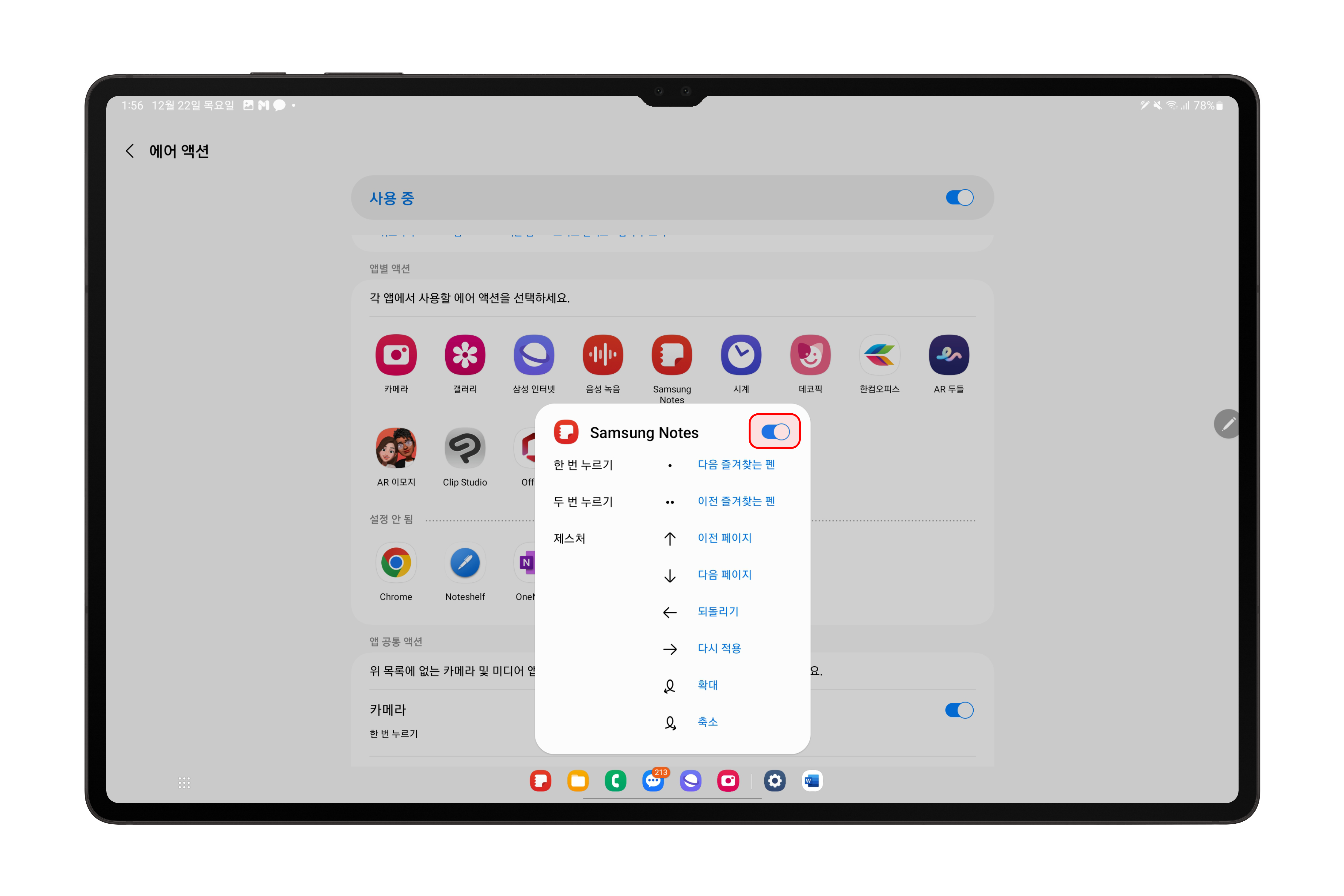
위에서 소개해 드린 몇 가지 S펜 설정을 통해, 갤럭시 탭에서 삼성 노트 앱을 더욱 편리하게 사용해 보세요. 갤럭시 탭 및 삼성 노트의 다른 활용 방법에 대해 더 궁금한 분들은 함께 참고해 보세요.
[갤럭시 탭 S8 울트라] 사용자 기능 소개 및 추가 방법
최근 갤럭시 탭 S8 시리즈의 업데이트 이후, 잠금 화면의 우측 상단에 사용자(프로필) 기능이 추가된 것을 느끼신 분들이 계실 것 같은데요. 오늘은 해당 기능에 대한 간단한 소개 및 사용 방법과
it-talktalk.tistory.com
[삼성 노트] 템플릿 추가 및 설정 방법
갤럭시 제품을 사용하는 분들은 삼성 노트 앱을 많이 사용하시나요? 최근 여러 번의 업데이트 이후, 삼성 노트를 사용하시는 분들이 많아진 것 같은데요. 오늘은 삼성 노트에서 새로운 노트 추
it-talktalk.tistory.com
'안드로이드 제품 > 삼성 제품' 카테고리의 다른 글
| [갤럭시] 앱별로 언어를 다르게 설정하는 방법 (2) | 2022.12.26 |
|---|---|
| [갤럭시] DropShip 앱의 사용 가능 용량 늘리는 방법 (2) | 2022.12.24 |
| [갤럭시] OneUI 5.0, 타이머 여러 개 설정 방법 (1) | 2022.12.16 |
| [갤럭시 탭 S8 울트라] 사용자 기능 소개 및 추가 방법 (1) | 2022.12.10 |
| [갤럭시 탭] 마우스 및 트랙패드 관련 설정 방법 (0) | 2022.12.08 |